以前の記事ではGoogle ドキュメントを利用した音声入力について紹介しました。

上記の記事とは別のもう一つの音声入力のアプローチとして、Wordpress のアプリとiPhoneの音声入力の合わせ技を紹介していきます。
iphone 音声入力のメリット
句読点や改行の入力が可能

以前紹介したGoogleドキュメントでの入力では、句読点・括弧・改行・疑問符などの入力が行われないため、完全にはキーボードフリーにはできません。そのため適所適所でキーボードで入力補助を行い文章校正をしていく必要がありました。
しかしiPhoneの音声入力は違います。音声入力でGoogleドキュメントにはできなかった、以下の入力が可能なのです!
iphone での音声入力対応一覧
- 【。】 / まる
- 【、】 / てん
- 【改行】 / かいぎょう
- 【!】 / びっくり
- 【「」】 / かぎかっこ, かぎかっことじ
- 【/】 / すらっしゅ
- 【(スペース) 】 / たぶきー
Googleドキュメントからコピーする手間の省略
Googleドキュメントからワードプレスにコピーする際には若干の手直しが必要です。私の使用環境のせいかもしれませんが、GoogleドキュメントからWordpressにコピーすると全てが1段落として認証されてしまいます。
これは章見出しのヘッダーの種類を指定すると、例え見た目は改行できているように見えても、Wordpress上ではそのように認識されていないために、そのブロック全体にヘッダー設定が適用されてしまいます。従って細かく改行を入れて体裁を整える必要があるのです。
その一方で、iPhoneのWordPressアプリを使って直接入力するならばコピーや体裁を整える手間が省けます。さらに一度Wordpress上の下書きに保存してしまえばパソコンからでも他の端末からでも自由に編集作業が行えます。
文章作成のハードルか圧倒的に低い
私がiphone の音声入力を使用する理由はこれにつきます!
パソコンの前に座り作業するには、まとまった時間が必要で作業を開始するまでの心理的なハードルが高いです。
しかしこの音声入力なら、場所を選ばず両手も常時使うわけではないのでいつでも始められるのです。
例えば私がよく使うのは、以下の場合ですが、とても時間を有効に使えてる気がします。
ストレッチ・筋トレをしながら料理の支度をしながらお風呂に入りながら
つまり、iPhoneの音声入力を利用してWordPressアプリで記事を作成することで、2~3ステップの手間を減らすことができます!
iPhoneの音声入力では解決できない課題
iPhoneの音声入力でも他の音声入力と同様に課題はあります。
- 文章の塊を意識して読まないといけないこと
- 誤変換は避けられないこと
- 入力時間に限りがある
- 音声入力モードでは文字を消せない
音声入力だけによる記事は記事の公開には耐えられないです。なので必ず後で確認や修正作業が必要になります。
テキストの修正にはキーボード操作が適している
誤字脱字の細かな修正には、その箇所を的確に選択し、正しい単語を打ち込む必要があります。その際にiPhoneなどのスマホだと正確な場所をタッチできなかったり、まとめて削除を行うことが難しいです。この作業はやはりパソコンのキーボードやマウスを使った作業の方が適しております。
PC であればGoogleドキュメントやWordにコピーすることで、スペルチェックや文章置換を行い一括で修正することができますが、この点はスマホでは難しい機能です。
音声入力モードでは直前の入力内容を削除できない
文章を作る際には、誰もが初めから完璧な文章を話すことはできないので必ず修正が必要です。
音声入力では、途中で言い淀んでしまったり、誤変換や不要な単語聞き取ってしまうこともあります。
しかし音声入力モードでは、その入力を取り消すことができません。
この場合は、潔く諦めて音声入力続けてすべての音声入力が完了した後に、文章校正をする必要があります。誤変換のたびに修正していたら音声入力による最大のメリットである「スピード性」を最大限活かしきれません。
上記のように課題もありますが、それでも音声入力を使うことでライティングは格段に捗ります。
これに加えて、無線ヘッドマイクを使うとさらに入力が楽になります!
ヘッドセットマイクで更なる快適性を
私が購入したのは ワイヤレスタイプのヘッドセットマイクです。
これを用いることである程度離れていても音声でスムーズに 入力をすることができます。こちらの製品を PC やスマホから5メートルほど離れても正確に音声の認識がされています。必要最小限のキーボード入力でてストレスなく文章を書くことができます。
最後に
ある程度の長さの文章はスムーズに音声認識してくれるため長文をタイプする際の疲労感は格段に減ります。この記事で紹介したiphone を利用した方法と、Google ドキュメントによる音声入力の懸念点としてやはり認識ミスや変換ミスはありますが、音声入力のテキスト作成は非常にスピーディーで便利です!
皆さんも是非試してみてください。























コメント